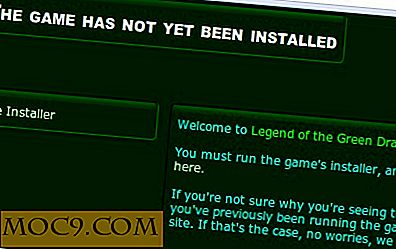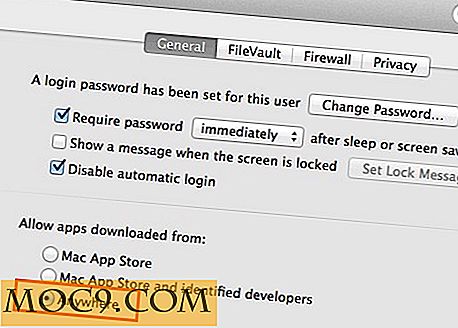Verwenden von Gesten zum schnellen Starten von Apps unter Android
Um Apps in Android zu öffnen, gehen Sie in der Regel in die App-Schublade und wählen Sie die App aus, die Sie ausführen möchten. Dies ist möglicherweise keine effiziente Methode. Das Verwenden von Gesten zum schnellen Starten Ihrer Lieblings-App ist vielleicht einer der besseren Wege, produktiv zu sein.
Einige Apps haben Gestenoptionen. Browser, Suchanfragen und sogar Apps, die anrufen und Text können alle durch Gesten auf Android aktiviert werden. Trigger ist eine der neueren Apps im Google Play Store, macht aber einige Wellen. Während andere Apps auf eine bestimmte Aufgabe ausgerichtet sind (z. B. Wählen oder Suchen), dreht sich bei Trigger alles um das Starten von Android-Apps und -Aktionen. Mit der kostenlosen Version von Trigger können Sie bis zu sechs Gestenaktionen ausführen, so dass es eine gute Möglichkeit ist, es auszuprobieren, bevor Sie es kaufen.
Verwenden von Trigger
Trigger zu verwenden ist nicht schwierig. Direkt nachdem Sie es installiert haben, können Sie mit dem Hinzufügen von Apps oder anderen Aktionen beginnen.

Beginnen Sie mit den Tabs auf der Oberseite, und Sie haben sechs verschiedene Teile des Telefons oder Tablets, die Sie mit Gesten steuern können. Beginnen Sie mit einem Blick durch die verschiedenen Optionen, um ein Gefühl dafür zu bekommen, wozu Sie leichter Zugang haben könnten. Denken Sie daran, dass Sie in der kostenlosen Version nur sechs verschiedene Gesten einrichten können. In den meisten Fällen benötigen Sie einen schnellen Zugriff auf eine App oder eine Einstellung. Hier konzentrieren wir uns also auf Sie.

Mit dem Tab "Apps" sehen Sie einen ziemlich leeren Bildschirm. Um eine App hinzuzufügen, drücken Sie oben rechts auf das "+". Wenn Sie dies tun, sehen Sie eine scrollbare Liste Ihrer Apps und einen Ort, um die Geste zu zeichnen. Das Hinzufügen von Gesten zu Einstellungen oder anderen Optionen erfolgt auf die gleiche Weise.

In diesem Tutorial richte ich eine Geste für Dropbox ein. Die Geste muss eine einzelne Bewegung sein. Das Zeichnen eines "=" oder mehrerer Buchstaben funktioniert nicht.

Sobald Sie die Geste entschieden haben, werden Sie aufgefordert, es zu testen. Wenn die Geste jedes Mal schwierig zu wiederholen ist, möchten Sie vielleicht eine andere Geste versuchen.

Wenn Sie Trigger einige Apps und Einstellungen hinzugefügt haben, können Sie damit beginnen. Möglicherweise haben Sie die schwebende blaue Tropfenform auf Ihrem Bildschirm bemerkt. So öffnen Sie den Trigger-Bildschirm, um die Geste zu zeichnen. Sie können Apps auch so einrichten, dass sie aktiviert werden, indem Sie das kleine Symbol in eine Richtung ziehen. Um dieses Symbol auszublenden und anzuzeigen, wechseln Sie zur Benachrichtigungsleiste und tippen Sie auf die Registerkarte Auslöser umschalten.
![]()
Nun, da der HOW-Teil fertig ist, schauen wir uns an, was Sie wirklich mit Trigger machen können.
Verwendet für Gesten
Wie ich bereits erwähnt habe, sind die meisten Dinge, die die meisten Menschen interessieren, einen schnellen Zugriff auf Apps und Einstellungen. Hier sind einige mögliche Anwendungen:
- Wechseln Sie die Google Voice-Anrufeinstellungen.
- Öffnet das Fenster zum Erstellen einer SMS an eine bestimmte Person.
- Einen bestimmten Kontakt wählen
- WLAN aktivieren oder deaktivieren
- Schalte Bluetooth ein oder aus.
- Starten Sie Google Maps mit einem vorgegebenen Standort.
- Öffnen Sie eine App auf Ihrem Telefon oder Tablet.
- Gehe zu einem Lesezeichen in deinem Browser.
- Erstellen Sie eine Verknüpfung zu etwas, das in Google Drive gespeichert ist.
- Öffnen Sie einen Feed in Google Reader.
Wie Sie sehen können, gibt es viele mögliche Anwendungen und was ich hier aufgelistet habe, ist ein wirklich kleiner Teil aller Möglichkeiten.
Letzte Worte
Was auch immer der Grund für die Verwendung von Gesten sein mag, Trigger ist einer der am besten ausgestatteten Gestenstarter, die ich je gesehen habe. Wenn Sie einige Gesten in Dolphin HD oder einem anderen Browser verwenden und diese praktisch nutzen, wäre Trigger eine großartige Ergänzung für Ihr Telefon oder Tablet.
Wie verwenden Sie Gesten auf Android?